Kui proovite sõpru petta, vahetades Discordis, Zoomis või Fortnite'is oma häält, on kindlasti hea teada, et teie Voicemodi häälvahetaja ei tööta. Kuid ärge muretsege, sest olete jõudnud õigesse kohta. Siin oleme koostanud teile mõned toimivad lahendused, proovige neid ja lahendage probleem kohe.
Proovige neid parandusi
Teil ei pruugi olla vaja kõiki parandusi proovida. Lihtsalt liikuge alla, kuni leiate endale sobiva.
- Taaskäivitage arvuti
- Veenduge, et teie mikrofon oleks õigesti seadistatud
- Installige kõik Windowsi värskendused
- Installige Voicemodi draiverid uuesti
Parandus 1: taaskäivitage arvuti
Mõnes mõttes arvuti taaskäivitamine võiks lahendada tarkvarakonflikte ja parandada mõned vigased seaded. Samuti võivad mõned muudatused jõustumiseks vajada taaskäivitamist. Häälprobleemide tõrkeotsing peaks alati olema teie arvuti taaskäivitamine - te oleksite üllatunud, kui sageli see välja lülitab ja uuesti sisse lülitab.
Kui arvuti taaskäivitamine ei anna teile õnne, vaadake lihtsalt järgmist parandust.
Parandus 2: Veenduge, et teie mikrofon oleks õigesti seadistatud
Järgmine peate veenduge, et teie mikrofon oleks õigesti seadistatud ja töötab nullprobleemidega. Vigased seaded võivad takistada Voicemodi korralikku toimimist.
Kontrollimiseks võite järgida neid samme:
- Vajutage klaviatuuril Win + I (Windowsi logoklahv ja i-klahv) samal ajal Windowsi seadete rakenduse avamiseks. Klõpsake nuppu Süsteem .
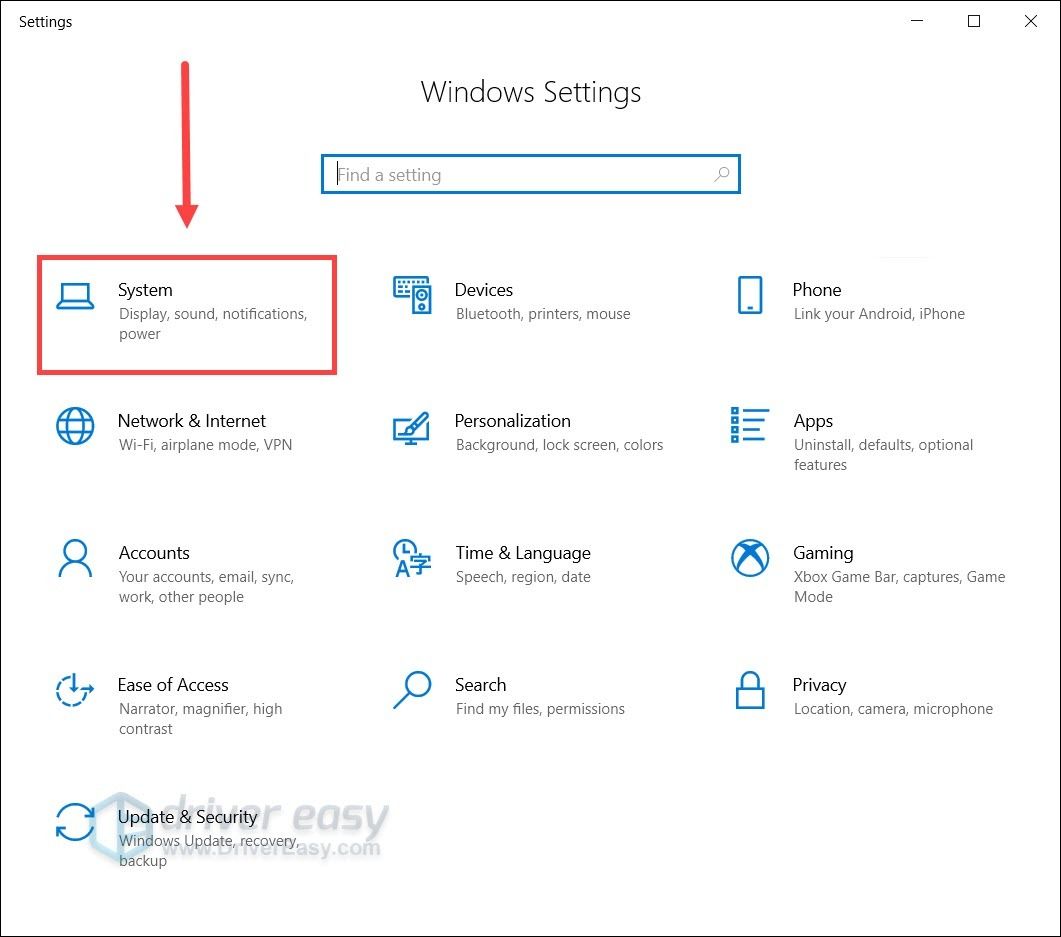
- Klõpsake vasakpoolses menüüs nuppu Heli .
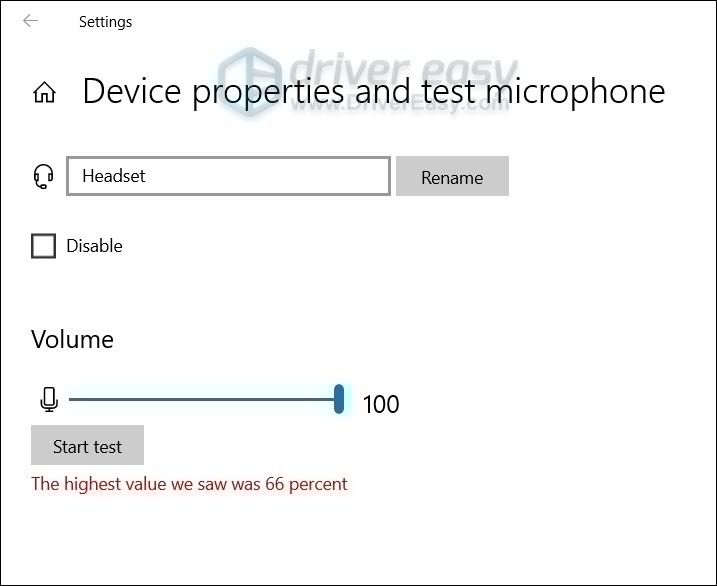
- Kõigepealt peate oma mikrofoni testima. Vastavalt Sisend jaotises määrake sisendseade füüsiline (nt peakomplekt) Voicemodi virtuaalse mikrofoni asemel. Seejärel klõpsake nuppu Seadme omadused ja testmikrofon .
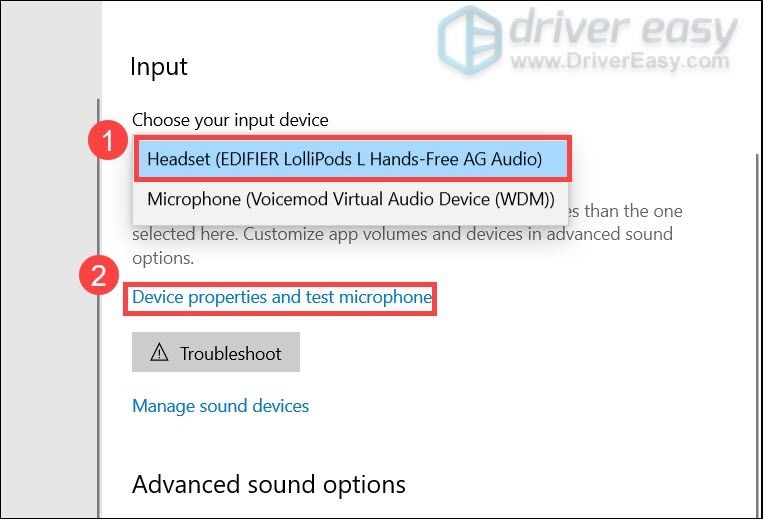
- Veenduge, et olete tühjendas kasti kõrval Keela ja liugur all Köide jaotiseks on seatud 100 .
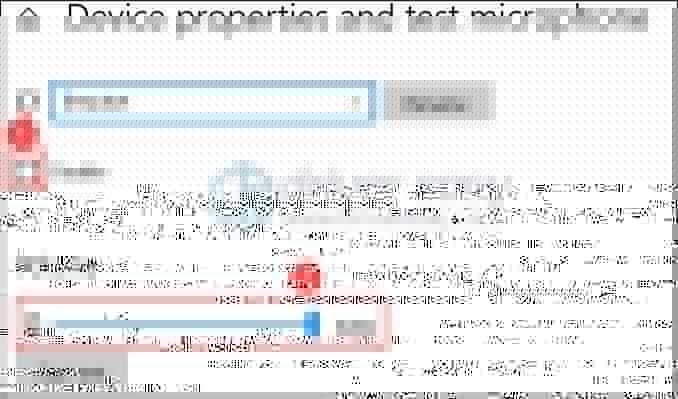
- Klõpsake nuppu Alusta testi ja toksake või rääkige mikrofoniga. Seejärel klõpsake nuppu Katse lõpetamine . Kui teil palutakse Suurim väärtus, mida nägime, oli xx (xx> 0) protsenti , see tähendab, et teie mikrofon töötab õigesti.
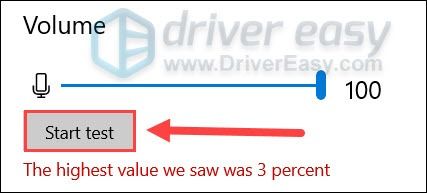
- Paremklõpsake ekraani paremas alanurgas heliikooni ja valige Helid .

- Navigeerige lehele Salvestamine vahekaardil topeltklõpsake oma füüsilisel mikrofonil, et selle omadusi vaadata.
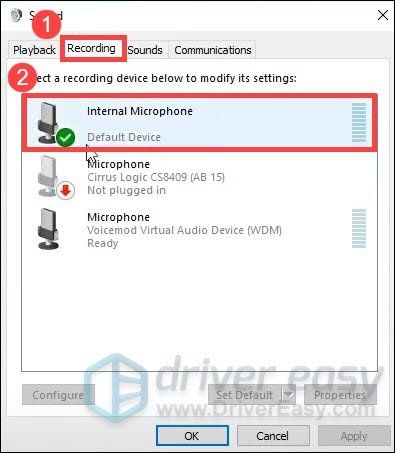
- Navigeerige hüpikaknas Täpsem vaheleht. Aastal Vaikevorming jaotises kontrollige, kas saate valida valimisageduse. Kui jah, muutke see uueks 2-kanaliline, 16-bitine, 44100 Hz (CD kvaliteet) . Klõpsake nuppu Okei .
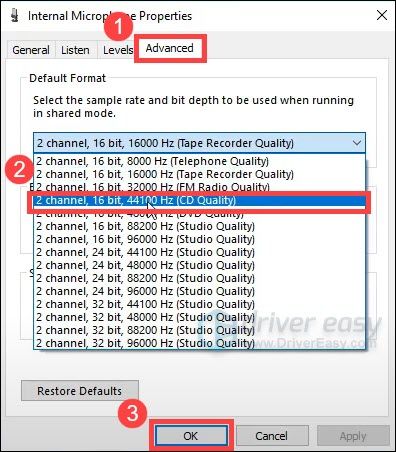
- Valige 7. sammu aknas Mikrofoni Voicemodi virtuaalne heliseade ja klõpsake nuppu Määra vaikimisi . Seejärel klõpsake nuppu Okei .
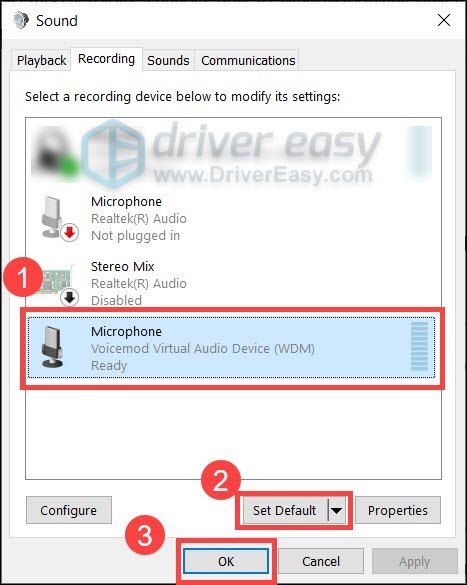
Nüüd saate Voicemodi taaskäivitada ja vaadata, kas see töötab.
Kui probleem püsib, võite heita pilgu järgmisele lahendusele.
Parandus 3: installige kõik Windowsi värskendused
Windows 10 sisaldab kahte tüüpi värskendusi, mis pakuvad vastavalt turvapaiku ja jõudlust. Mõnikord parandavad Windowsi värskendused mõne tarkvara või draiveri konflikti automaatselt. Seda arvestades saaks teie häälvestluse probleemi hõlpsasti lahendada oma süsteemi värskendamine .
Siin on selle jaoks kiire juhend:
- Vajutage klaviatuuril Win + I (Windowsi logoklahv ja i-klahv) Windowsi sätete rakenduse avamiseks. Klõpsake nuppu Värskendamine ja turvalisus .
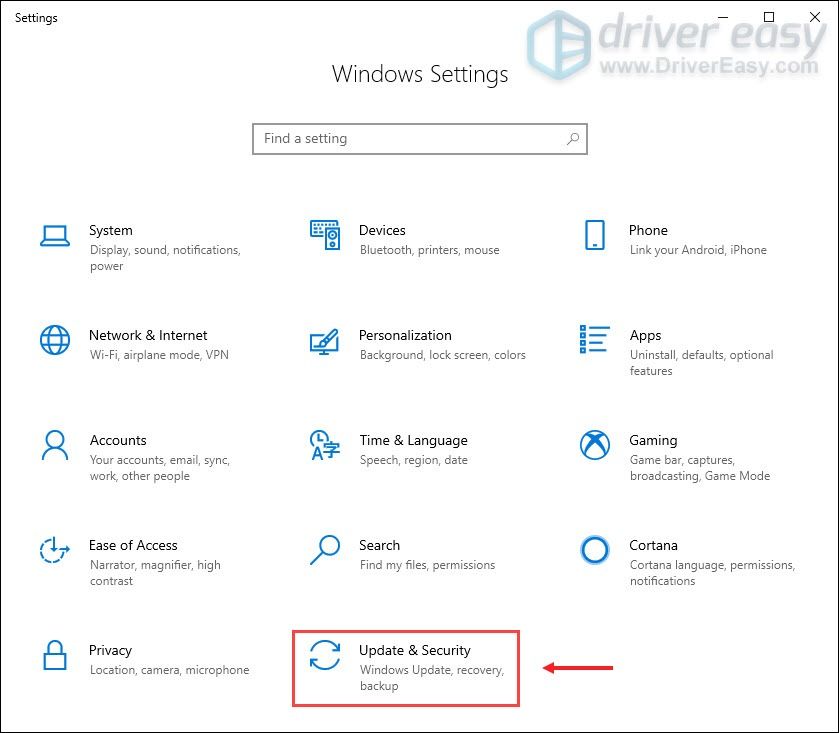
- Klõpsake nuppu Kontrolli kas uuendused on saadaval . Seejärel otsib ja installib Windows süsteemivärskendused automaatselt.
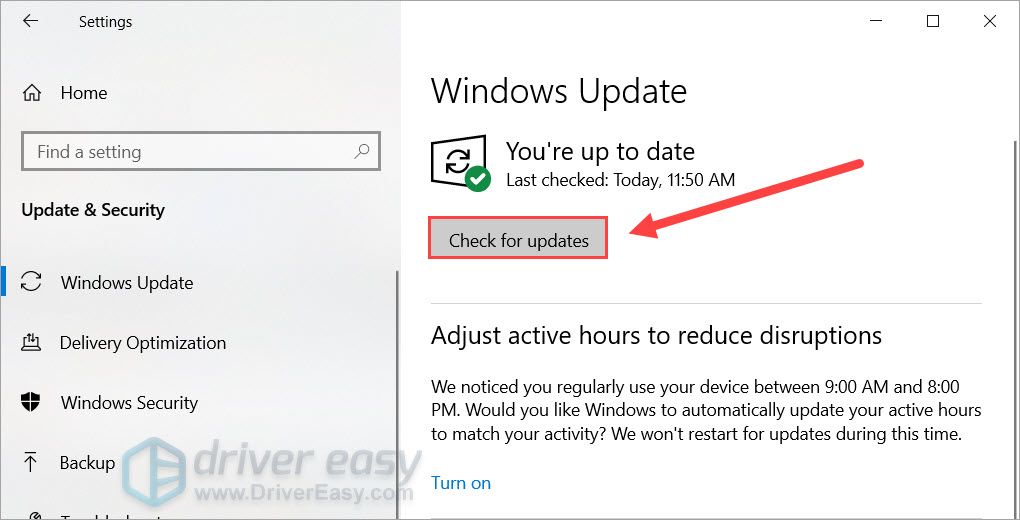
Kui see on lõpetatud, taaskäivitage arvuti ja kontrollige, kas Voicemod töötab õigesti.
Kui see parandus teie jaoks ei toimi, proovige lihtsalt järgmist.
4. parandus: installige Voicemodi draiverid uuesti
Mõnel juhul näitab probleem, et kasutate vigased või aegunud draiverid . Selle parandamiseks võite lihtsalt installida Voicemodi draiveri.
Kõigepealt peate Voicemodi draiveri desinstallima:
- Vajutage klaviatuuril Win + R (Windowsi logoklahv ja klahv r), et käivitada kast Käivita. Sisestage või kleepige devmgmt.msc ja klõpsake nuppu Okei seadmehalduri avamiseks.
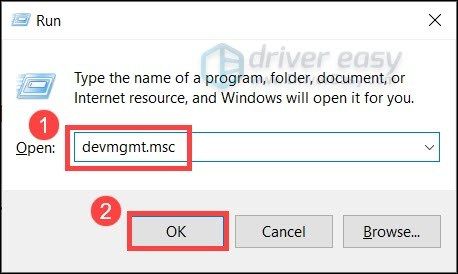
- Laiendamiseks klõpsake Audio sisendid ja väljundid . Paremklõps Mikrofon (Voicemodi virtuaalne heliseade (WDM)) ja valige Desinstallige seade .
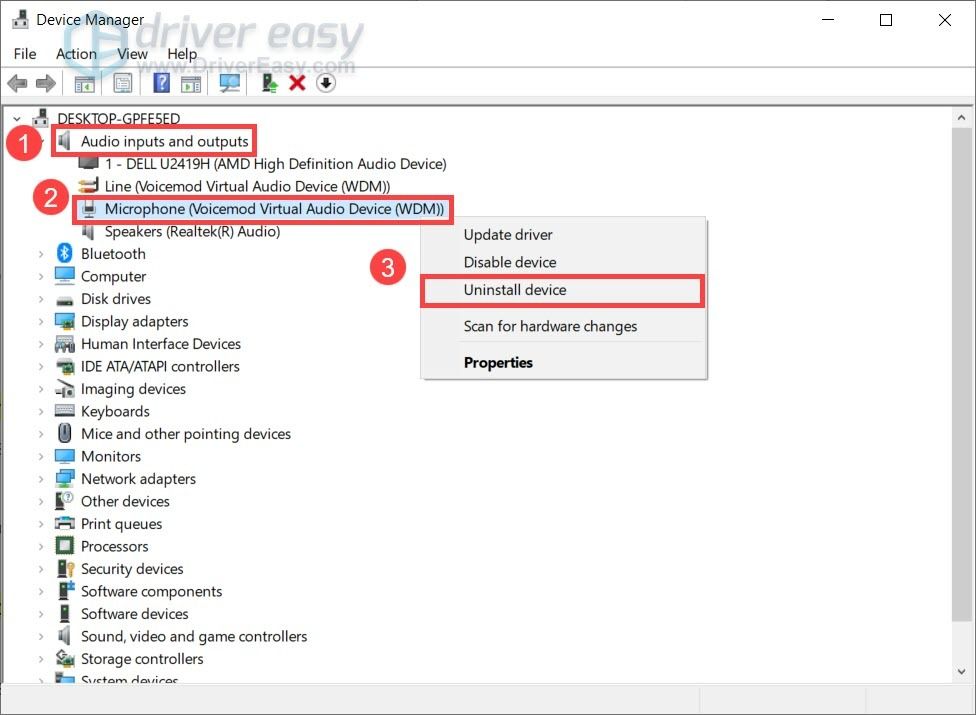
- Klõpsake hüpikaknas nuppu Desinstalli .
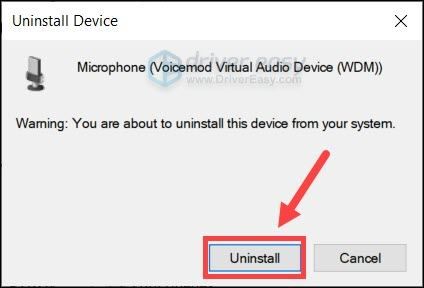
- Taaskäivitage arvuti.
Järgmisena peate installima Voicemodi draiveri. Saate seda teha käsitsi või automaatselt.
1. võimalus: installige Voicemodi draiver käsitsi
Kui olete arvutiriistvaraga tuttav, võite proovida draiverit käsitsi installida. Selleks külastage lihtsalt veebisaiti Voicemodi ametlik veebisait , seejärel järgige installimiseks juhiseid.
2. võimalus: installige Voicemodi draiver automaatselt (soovitatav)
Kui teil pole Voicemodi draiveri käsitsi installimiseks aega, kannatlikkust ega arvutioskusi, saate selle hoopis teha Juhi lihtne . Driver Easy tuvastab teie süsteemi automaatselt ja leiab teie seadmetele ja teie Windowsi versioonile õiged draiverid ning laadib need alla ja installib õigesti:
- Lae alla ja installige Driver Easy.
- Käivitage Driver Easy ja klõpsake nuppu Skannida nüüd nuppu. Seejärel kontrollib Driver Easy teie arvutit ja tuvastab probleemsed draiverid.
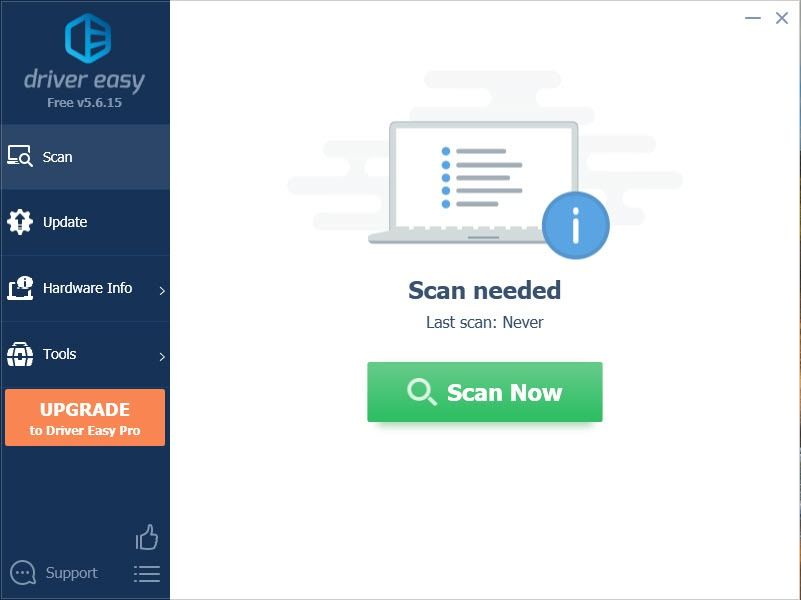
- Klõpsake nuppu Värskenda kõik faili õige versiooni automaatne allalaadimine ja installimine kõik draiverid, mis teie süsteemis puuduvad või on aegunud.
(Selleks on vaja Pro versioon - kui klõpsate käsul Värskenda kõiki, palutakse teil uuemale versioonile üle minna. Kui te ei soovi Pro-versiooni eest maksta, saate siiski kõik vajalikud draiverid tasuta versiooni abil alla laadida ja installida; peate need lihtsalt ükshaaval alla laadima ja Windowsi tavapärasel viisil käsitsi installima.)
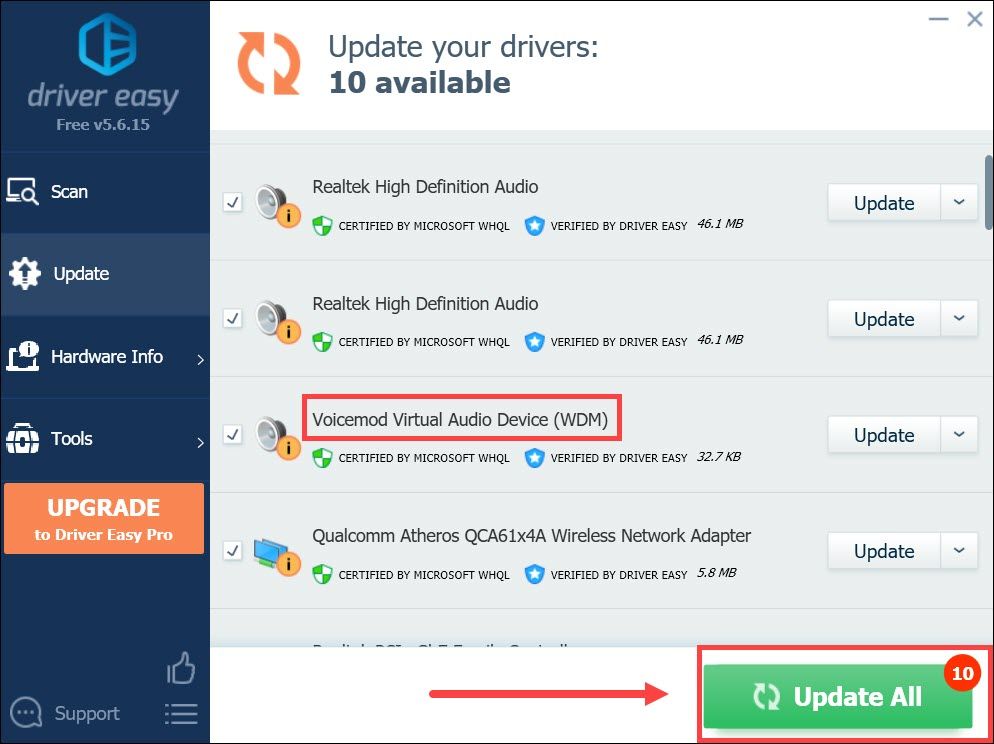
Kui olete Voicemodi draiveri installinud, taaskäivitage arvuti ja vaadake, kas saate Voicemodiga oma häält muuta.
Nii et need on parandused teie Voicemod ei tööta. Kui teil on küsimusi või ideid, jätke julgelt kommentaar ja võtame teiega varsti ühendust.
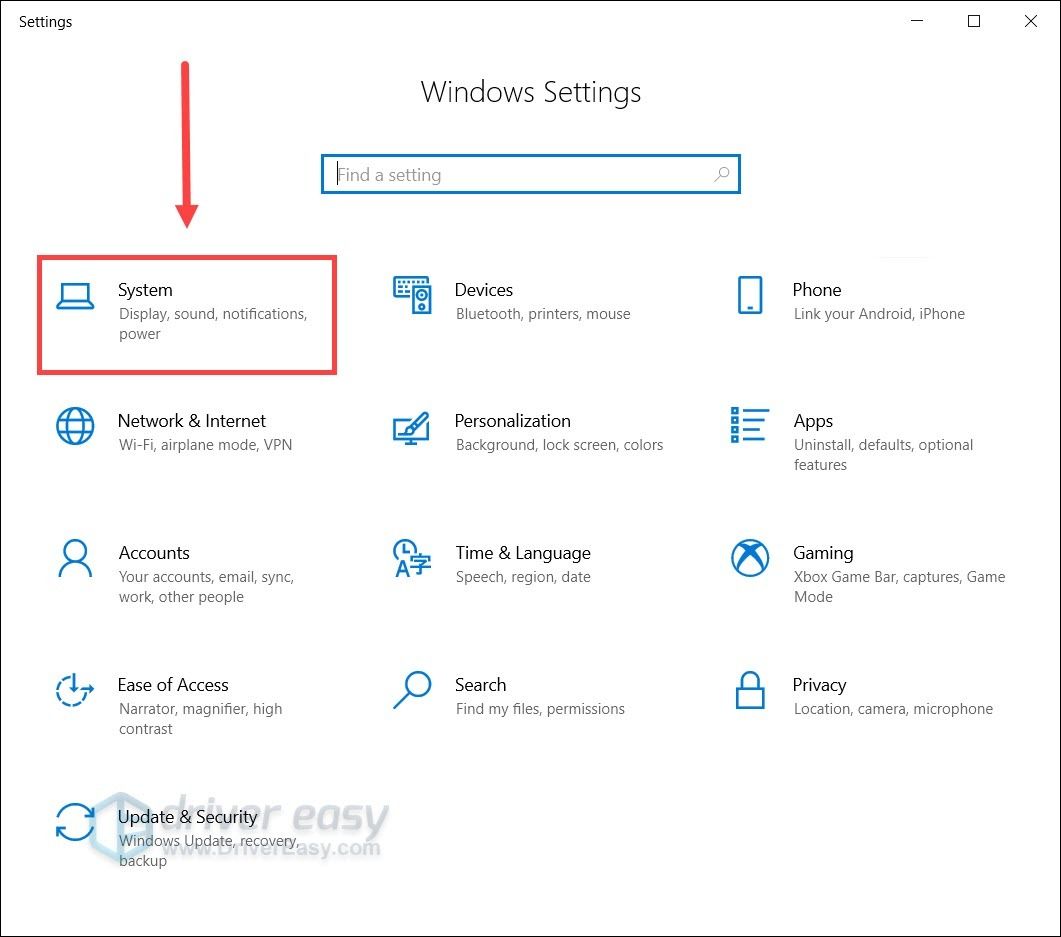
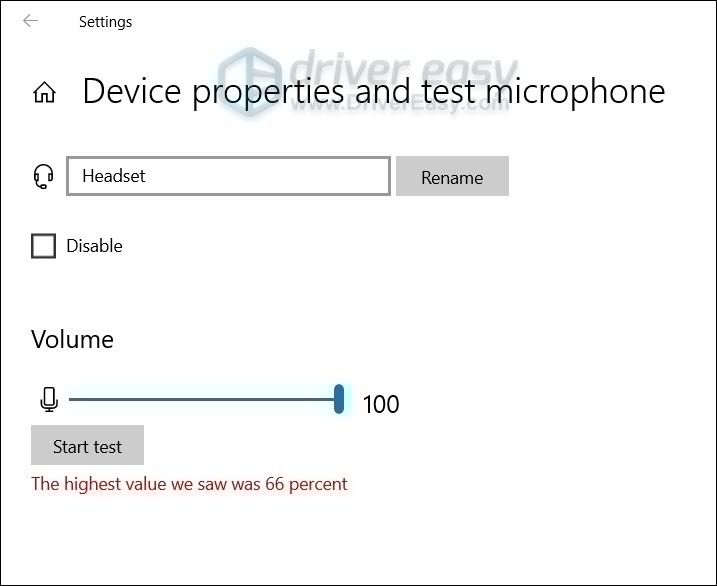
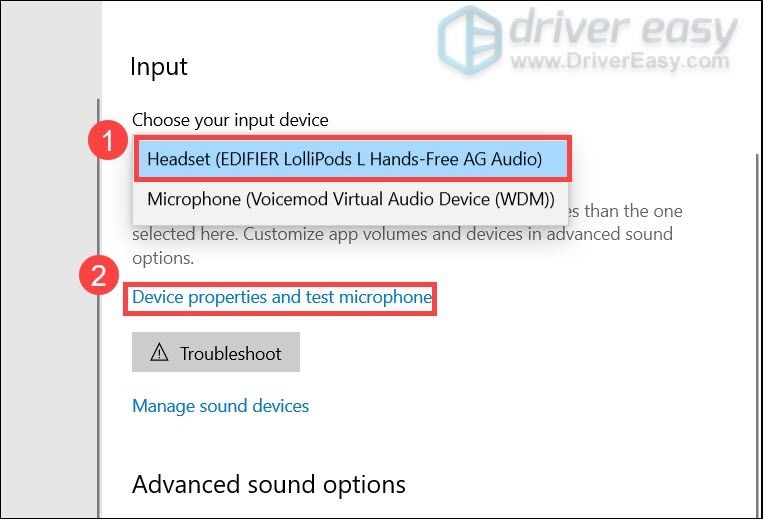
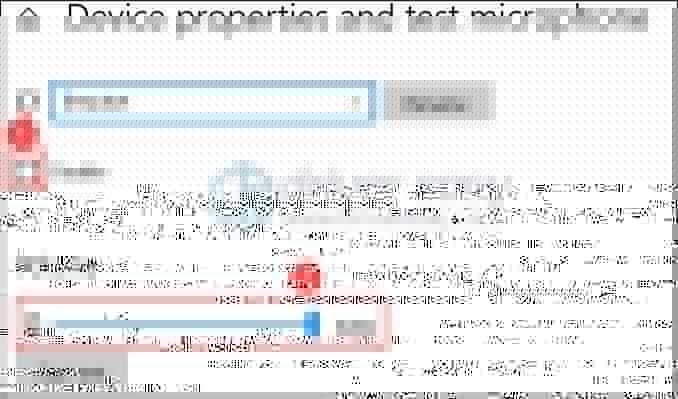
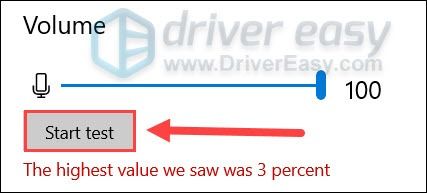

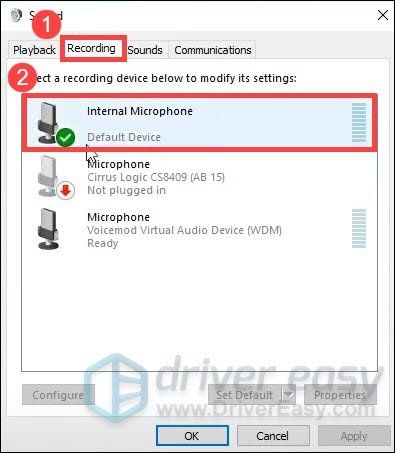
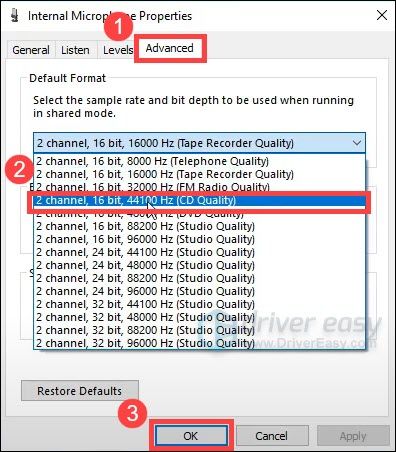
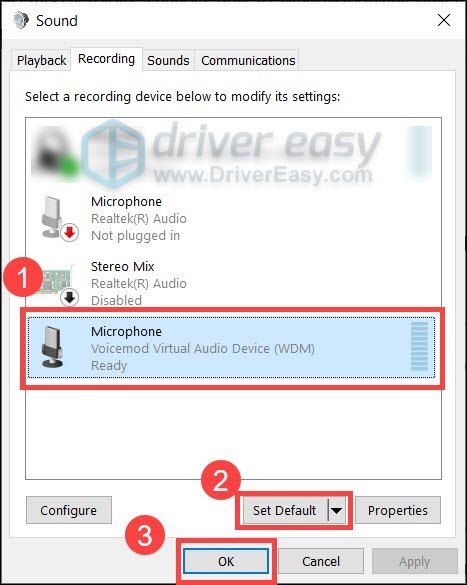
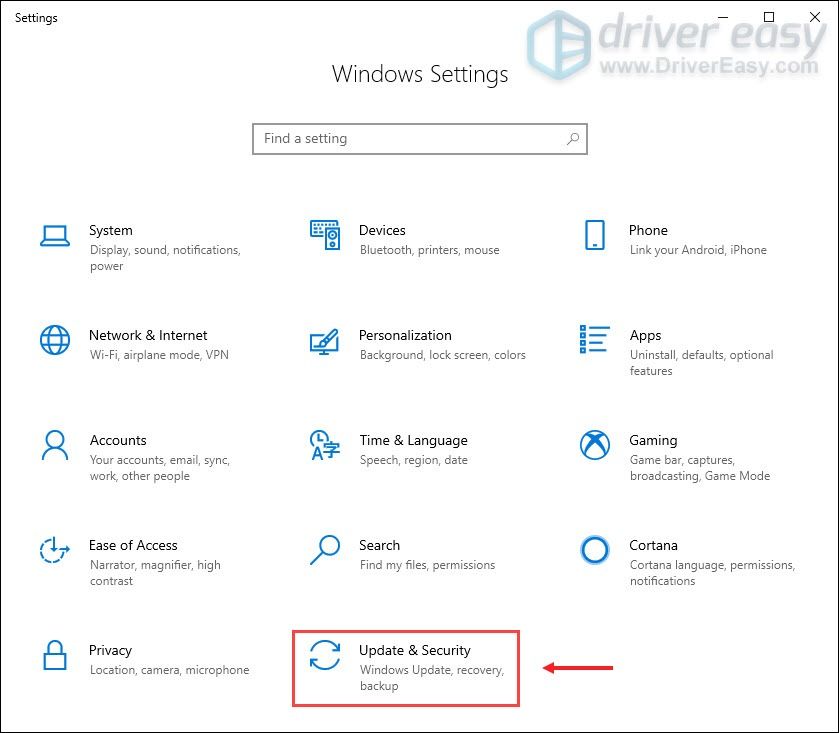
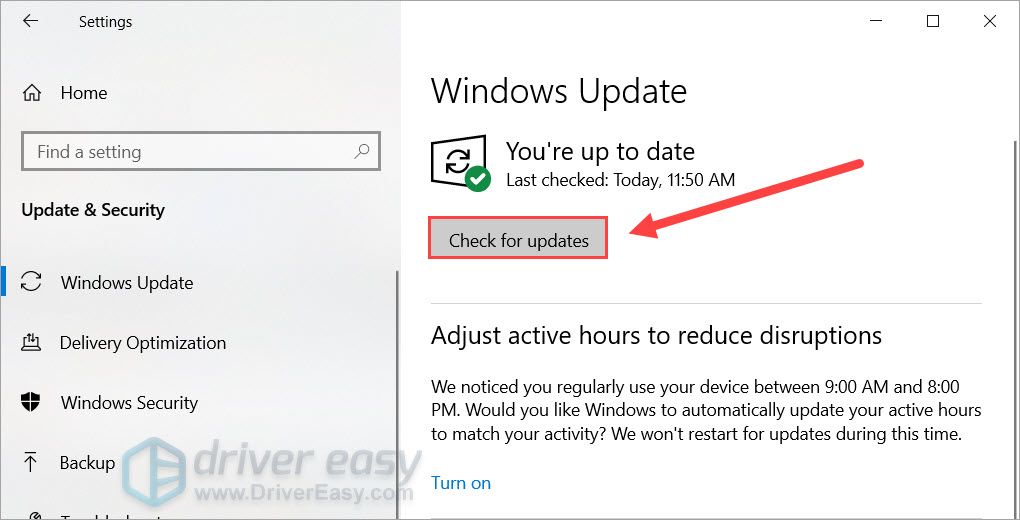
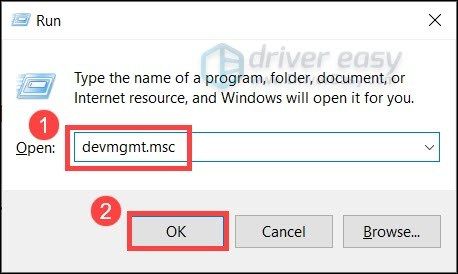
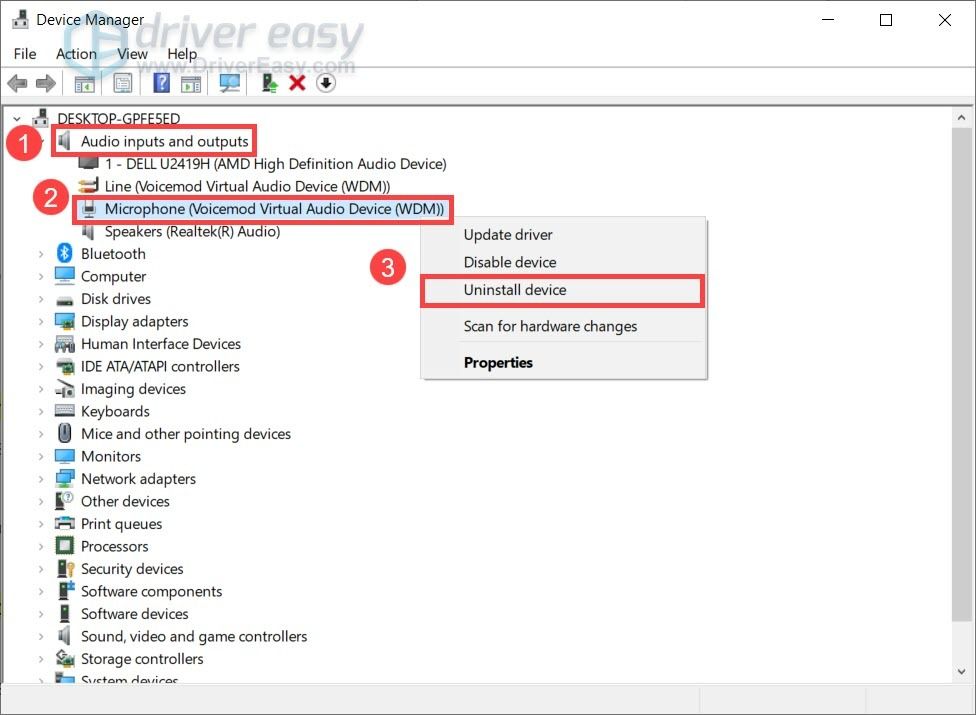
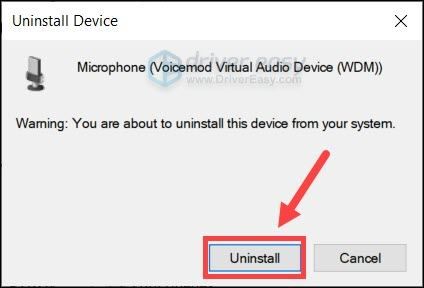
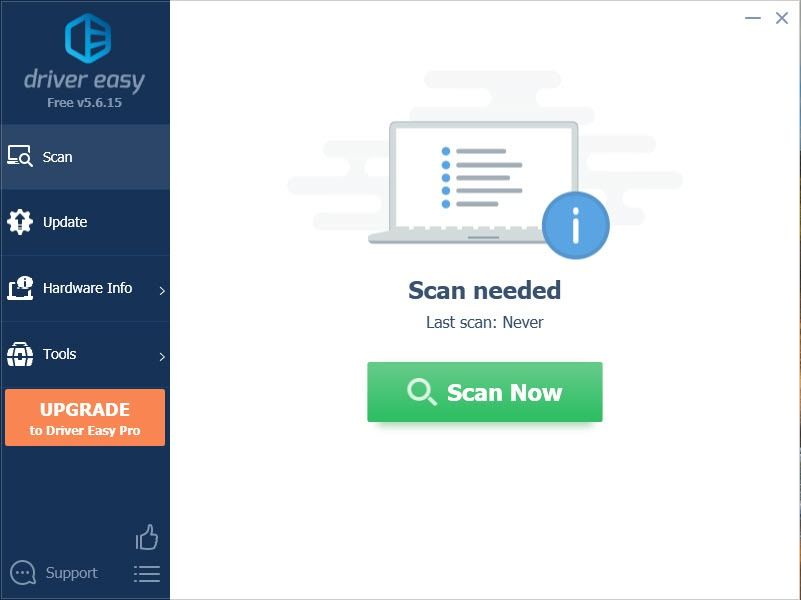
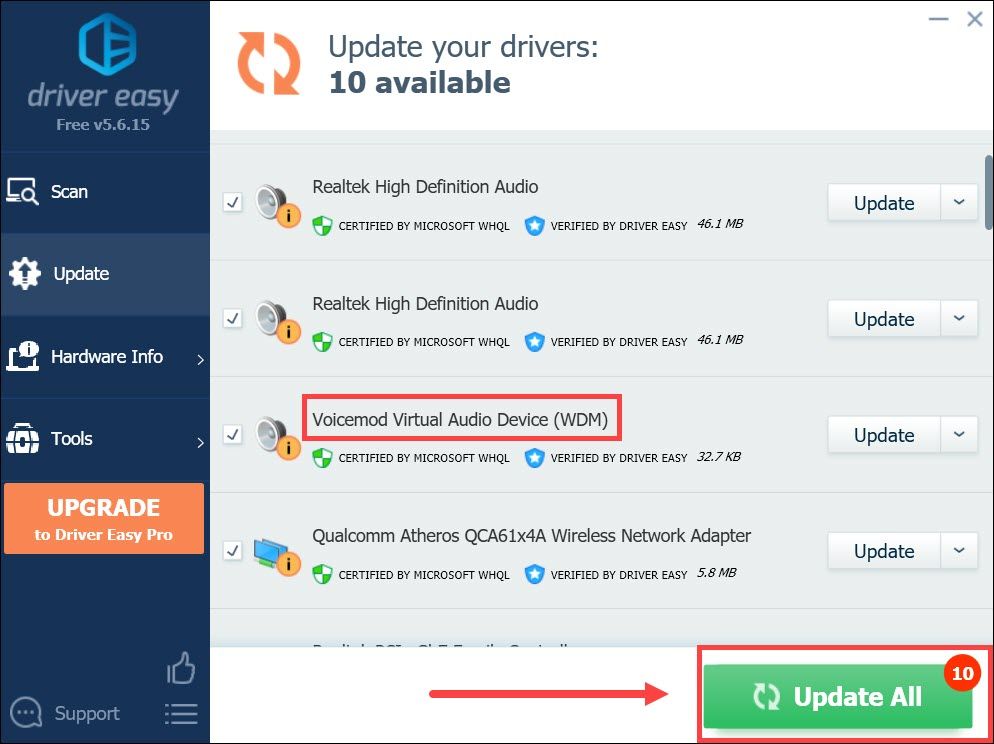




![[SOVLED] Red Dead Redemption 2 ERR_GFX_STATE viga](https://letmeknow.ch/img/knowledge-base/26/red-dead-redemption-2-err_gfx_state-error.jpg)

